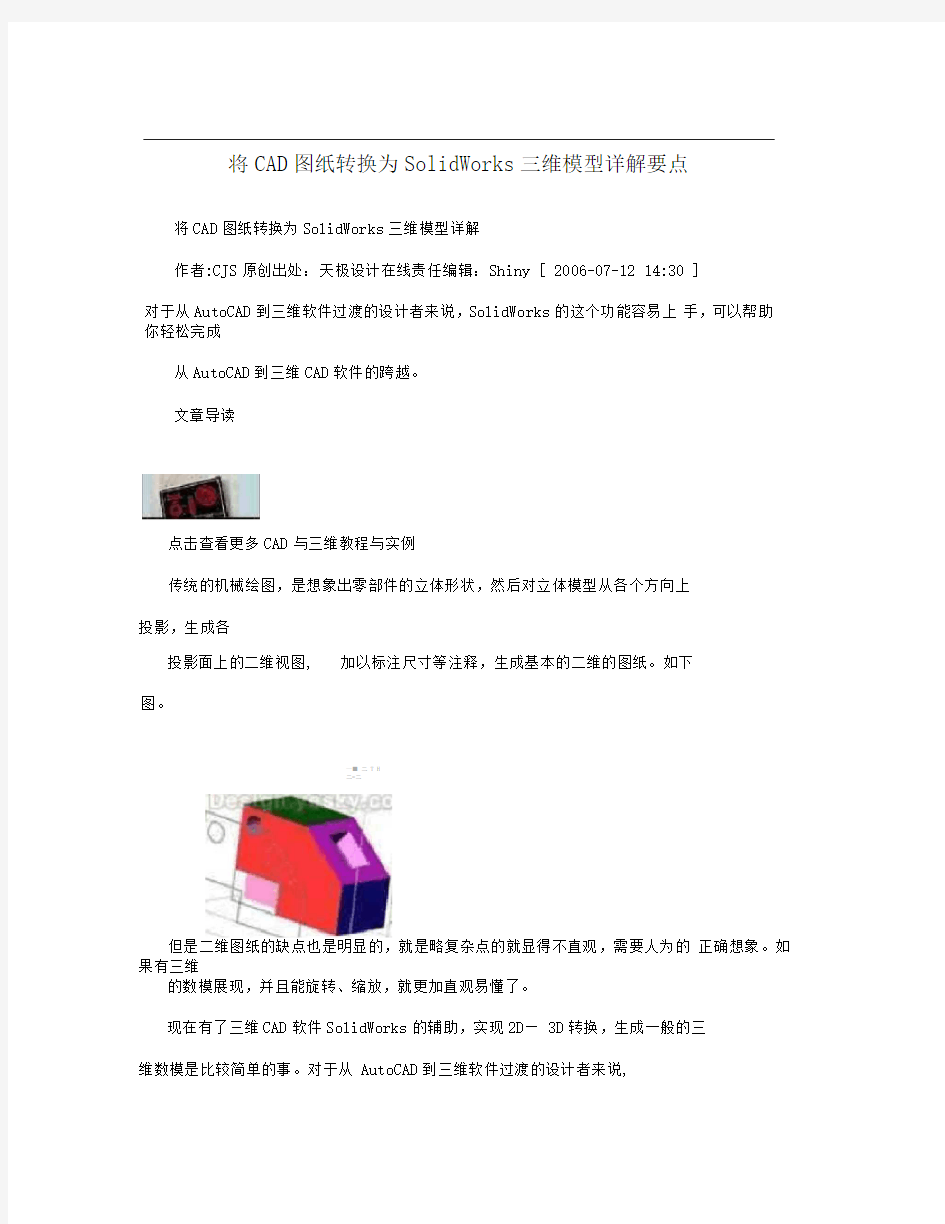
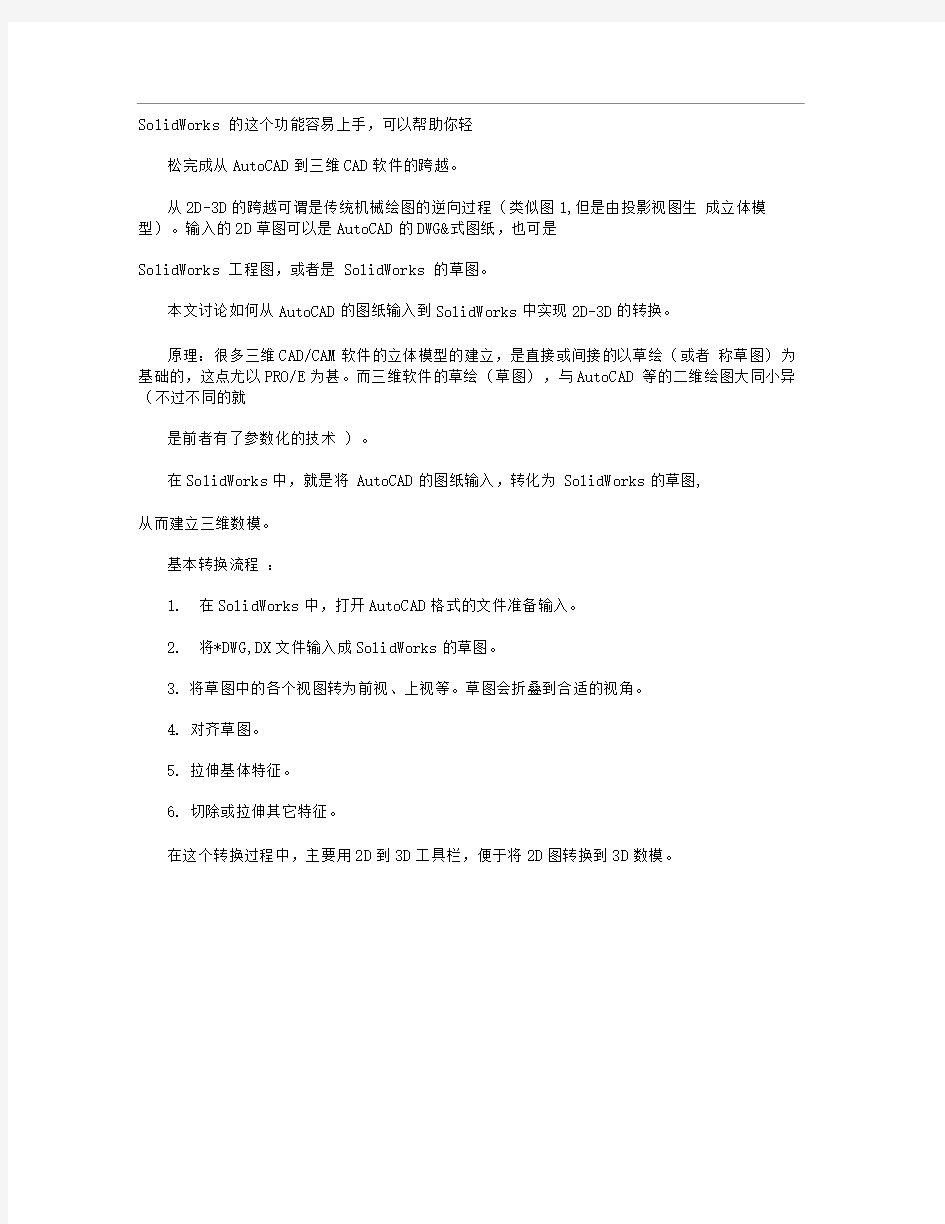
将CAD 图纸转换为SolidWorks 三维模型详解要点
将CAD 图纸转换为SolidWorks 三维模型详解
作者:CJS 原创出处:天极设计在线责任编辑:Shiny [ 2006-07-12 14:30 ]
对于从AutoCAD 到三维软件过渡的设计者来说,SolidWorks 的这个功能容易上 手,可以帮助你轻松完成
从AutoCAD 到三维CAD 软件的跨越。
文章导读
点击查看更多CAD 与三维教程与实例
传统的机械绘图,是想象出零部件的立体形状,然后对立体模型从各个方向上
投影,生成各
但是二维图纸的缺点也是明显的,就是略复杂点的就显得不直观,需要人为的 正确想象。如果有三维
的数模展现,并且能旋转、缩放,就更加直观易懂了。
现在有了三维CAD 软件SolidWorks 的辅助,实现2D — 3D 转换,生成一般的三
维数模是比较简单的事。对于从 AutoCAD 到三维软件过渡的设计者来说,
图。 投影面上的二维视图,
加以标注尺寸等注释,生成基本的二维的图纸。如下
—■ 二 T H
二=二
SolidWorks 的这个功能容易上手,可以帮助你轻
松完成从AutoCAD到三维CAD软件的跨越。
从2D-3D的跨越可谓是传统机械绘图的逆向过程(类似图1,但是由投影视图生成立体模型)。输入的2D草图可以是AutoCAD的DWG&式图纸,也可是
SolidWorks 工程图,或者是SolidWorks 的草图。
本文讨论如何从AutoCAD的图纸输入到SolidWorks中实现2D-3D的转换。
原理:很多三维CAD/CAM软件的立体模型的建立,是直接或间接的以草绘(或者称草图)为基础的,这点尤以PRO/E为甚。而三维软件的草绘(草图),与AutoCAD 等的二维绘图大同小异(不过不同的就
是前者有了参数化的技术)。
在SolidWorks中,就是将AutoCAD的图纸输入,转化为SolidWorks的草图,
从而建立三维数模。
基本转换流程:
1.在SolidWorks中,打开AutoCAD格式的文件准备输入。
2.将*DWG,DX文件输入成SolidWorks的草图。
3.将草图中的各个视图转为前视、上视等。草图会折叠到合适的视角。
4.对齐草图。
5.拉伸基体特征。
6.切除或拉伸其它特征。
在这个转换过程中,主要用2D到3D工具栏,便于将2D图转换到3D数模。
F面以AutoCAD2004和SolidWorks2005为例,看一下如何从AutoCAD的图纸
输入到SolidWorks
中:
、2D图纸准备工作
因为此转换主要是用的绘图轮廓线,其余的显得冗余,所以在AutoCAD中,需要将二维图形按照1:
1的比例,绘制在一个独立的层中,比如“0 层”。
注意:输入SolidWorks的CAD二维图形一定要注意比例,在单位统一的前提下
(比如都是毫米),
SolidWorks是严格按照输入的CAC图形转换为草绘并生成数模的。
如果是已经绘制好的图纸,调整各个视图,并将其它图素如中心线,标注线,剖面线等等分别设置在
各自独立的图层中。
、将AutoCAD的图形转换并导入SolidWorks
打开SolidWorks,选择“打开”,从下拉列表中选择“ DWG文件,
“DXF/DWG输入对话框出现。如图。
Stef- -hF203/£14 <*. 5tEp;比 Stp)
ACIS C*. Sit J
KDATS C*.vdfl)
?L c*.?n STL 协,tl) 匚 4ti4 Crarkifs t*. FroE IftTt C*, prt, *, prt* *. ** Kpr) PraE AsEtfflbl^ 0 ism :H. a5m. *.*. ms) V
Invtnt&r Firt 3 ipt) S Q I I d E4氢4 Firt C*. pur) Soli d Edf? hss^ribly C*. asm] CADKEI C*,irt.*. ck-i> Add-Izs t*. dll)
IX)F f*; finai :*^ Ird; *^ bdf 3*. idb) 師g 更隹(* I
SolidWorks 丈件 C*. si Jprt; * xldasiv : “以草图输入到新零件”即导入 AutoCAD 格式的文件。选择“下
曲?|甘虬虫可刼;直坪
30方穗
j-.ltir-ffci p*3fdj h.f 啊ilMy D S M M 也工霍 B 点击看大图
出现“工程图图层映射”对话框,如图。
CjDtLL £2 Doounients e 二 g 禹
nloatb 口倫?dm ,-__iFroqrafifi
Files
选择第三项,
og
1'." V
*电爲壬■ til* 点击看大图
在“显示图层下面”,选择“所有所选图层”,在下面的图层选择中,选中
“0层”前面的选择框,因为基本
轮廓图形都是在“0层”中绘制,故只将此层中的图形输入到 预览:在输入前,利用“预览”下的图形浏览工具,可以象 AutoCAD-样进行 图形的放缩,局部放大,
平移等视图操作。
“白色背景”:将背景颜色设置为白色。
选择“输入此图纸为”:模型 __选择下一步,出现文件设定对话框。如图
'匚昭SB 声商
¥■ □'1 0 飯II
'inwnfitmA. 11:>
碑S 再師"A 幵
两—卩?+
三—1网啤 广中知■粮心 011 ?BiI?
点击看大图 输入数据的单位:按照习惯,一般选择“毫米”。
选择“添加约束”和“合并点”,选择输入此图纸为“ 2D 草图”,这样可以把
SolidWorks 中。
一百已魂?
AutoCAD的图形转换为3D软件中的草绘,便于后续三维模型的生成。单击“完
成”,成功将AutoCAD的图形转换并导入。如图。
注意:由于在生成三维模型的特征时,各草绘的轮廓一般是封闭的(曲面除外),所以在进行下一步之前,最好检查一下,看草绘图线有无不封闭的情况,有
无多余的线或点,各图线是否真正相交形成圭寸闭
图形。
输入的草图是三维数模在各个方向上的投影,就是从不同方向上看去的视图,
所以需要分别将其定义
为前视,上视,左视等视图。
注意:在定义任何其它视图之前,必须先定义前视图。您可进行框选择、链选择,或按住Ctrl来单独
选择。
具体操作:
选择下图所示的视图,单击“ 2D-3D'工具栏上的“前视”,将其定义为前视
图。
—%
fl
曲陽爭醴多-洁孰川聲件的畑号
V
I I嗨
同样操作方法,将其它几个视图分别定义为上视,左视等视图。
四、定义辅助视图
按下图所示定义辅助视图,注意必须在另一视图中选择一直线来指定辅助视图的角度。